Geekom MiniAir 11 Testbericht
Einleitung
Mit dem Geekom MiniAir 11 haben wir einen kompakten Mini PC zum Testen erhalten, welcher gegen Ende 2022 auf den Markt gekommen ist. Der Geekom MiniAir 11 siedelt sich im Bereich der Budget Mini PCs im Bereich von 200€ an und ist als solcher kein Leistungs-Kracher, bietet für grundlegende Nutzung und spezifische Anwendungen aber genug Leistung.
Interessant ist der Geekom MiniAir 11 vor allem deshalb, weil er trotz des kleinen Formfaktors eine große Anschlussvielfalt bietet und sogar einen SD Kartenleser in voller Größe bereitstellt. Darüber hinaus bietet der MiniAir 11 gesockelten Arbeitsspeicher (zwei Slots) und einen SSD Steckplatz, welcher auch mit NVMe (PCIe) SSDs umgehen kann.
Wir haben den Geekom MiniAir 11 eine Woche lang für euch getestet und zeigen euch in diesem Testbericht alle Vor- und Nachteile des kleinen Rechners. In Deutschland wird der Geekom MiniAir 11 z.B. auf Amazon für ab 229€ angeboten. Beim Kauf direkt von Geekom ist man ab 219€ dabei. Auf Aliexpress gibt es den Mini PC auch mit Barebone Option (also ohne RAM und SSD) für etwa 180€. Zum Test als Video geht es hier.
Gutschein: AIRGEEK11 - 20€ Rabatt im Geekom Store - Gültig bis Ende März 2023
Geekom MiniAir 11 Lieferumfang
Der Geekom MiniAir 11 wird einer hochwertigen und professionell gestalteten Box aus stabilem Karton geliefert. Seitlich findet man Abbildungen des Mini PC und die Front trägt einen türkisen "MiniAir 11" Schriftzug. Der Deckel lässt sich nach oben abziehen und gibt direkt den Blick auf den Mini PC frei, welcher in Folie verpackt und von einem Schaumstoff Block perfekt geschützt wird. Darunter folgt ein Umschlag mit einem Dankesschreiben des Herstellers. Darunter folgt ein Trenner, unter welchem man das restliche Zubehör findet. Neben einer bebilderten Anleitung inklusive Instruktionen zum Öffnen des Geekom MiniAir 11 findet man hier ein passendes Netzteil mit deutschem Stecker, einen VESA Adapter für die Montage auf der Rückseite eines Bildschirms und ein HDMI Kabel. Wer sich das alles genauer ansehen möchte, kann einen Blick in unser Unboxing Video zum MiniAir 11 werfen.
Geekom MiniAir 11 Design
| Materialien | Rahmen: Metall Unterseite: Metall Oberseite: Kunststoff |
| Gewicht | 500g |
| Abmessungen | 116,9 x 111,7 x 38,3mm |
Materialien & Aussehen
Der Geekom MiniAir 11 macht seinem Namen alle Ehre und kommt angenehm kompakt daher. Er passt auf die Fläche einer größeren Hand und lässt sich damit einfach transportieren und braucht auf dem Schreibtisch oder wo auch immer man ihn aufstellen möchte wenig Platz. Verstecken muss man den MiniAir 11 auch nicht, denn das Design sieht ansprechend aus und wirkt sehr hochwertig.
Die Oberseite ist mit einem mattschwarzen Element aus Kunststoff versehen. Der Rest vom Gehäuse besteht aus dunkelgrauem Metall. Die Unterseite ist wieder schwarz, besteht ebenfalls aus Metall und ist mit vier rutschfesten Gummifüßen versehen, welche für einige Millimeter Bodenfreiheit sorgen.
Links und rechts am Geekom MiniAir 11 befinden sich recht große Lufteinlässe in Form von feinen Löchern. Der interne Lüfter saugt hier kühle Luft an und bläst sie auf der Rückseite durch größere Öffnungen wieder aus. Auf der rechten Seite findet man zusätzlich noch einen Steckplatz für ein Kensington Schloss als Diebstahlsicherung, sowie gegenüberliegend auf der linken Seite den SD Kartenleser in Vollgröße, also kein Micro SD Leser wie man ihn sonst häufig in Mini PCs aus China findet.
Die Vorderseite vom Geekom MiniAir 11 zeigt sich recht aufgeräumt. Hier findet man die Power-Taste, welche leuchtet, wenn der Mini PC aktiv ist. Dem folgen dann Anschlüsse für 3,5mm Klinke (Audio In- und Out), ein USB-A Port mit 10Gbit/s und USB-C Port mit 5Gbit/s, sowie eine kleine LED, welche als Zugriffsindikator für die SSD dient.
Auf der Rückseite findet man zahlreiche weitere Anschlüsse. Neben zwei weiteren USB-A Ports mit 5Gbit/s gibt es hier auch einen zweiten USB-C Port mit 10Gbit/s. Reine USB 2.0 Anschlüsse bietet der Geekom MiniAir 11 gar nicht erst. Dazu gesellt sich dann noch ein Gigabit Ethernet Anschluss, ein HDMI 2.0 Port in voller Größe und ein Mini DisplayPort Anschluss (DP1.4).
Auf Mini DisplayPort weicht Geekom aus, weil ein DisplayPort Anschluss in voller Größe schlicht keinen Platz gefunden hätte. Besser wäre es unter diesen Umständen allerdings gewesen, wenn man statt des HDMI Kabels ein Mini DisplayPort Kabel beigelegt hätte. Ein HDMI Kabel haben wohl die Meisten parat, Mini DisplayPort Kabel dürften dagegen eher seltener zur heimischen Ausstattung gehören.
Ansonsten findet man auf der Rückseite noch den Stromanschluss. Hierbei handelt es sich um einen klassischen Hohlklinken-Anschluss, bei dem die Mitte den Pluspol und die Außenseite den Minuspol stellt. Für Nutzer eines Universalnetzteils: Der Geekom MiniAir 11 benötigt 19V und mindestens 2,36A für eine sichere Versorgung des Mini PCs und eventuell angeschlossener Geräte.
Ein Blick ins Innere (Teardown)
Öffnen lässt sich der Geekom MiniAir 11 sehr einfach. Man muss lediglich die vier Kreuzschlitz-Schrauben innerhalb der Gummifüße entfernen. Danach kann man die Metallplatte einfach abnehmen. Beim ersten Mal muss man eventuell etwas rütteln, da die Bodenplatte auch als SSD Kühlkörper dient und mit dem Wärmeleitpad ggf. leicht an der SSD klebt.
Sobald man die Bodenplatte abgenommen hat, hat man Zugriff auf die Upgrade-Möglichkeiten. Dazu zählen die RAM Module und die SSD. Letztere kommt im M.2 2280 Format daher und kann bis 1TB aufgerüstet werden. Darüber hinaus gibt es zwei SO-DIMM Steckplätze für DDR4 Speichermodule.
Will man das Mainboard komplett aus dem Gehäuse herausnehmen, um z.B. das Kühlsystem zu säubern oder die Pufferbatterie zu ersetzen, muss man die Stecker der Antennen vom WLAN Modul (verlötet) abziehen und zwei weitere Schrauben vom Mainboard lösen. Anschließend kann man das Gehäuse an der Rückseite leicht nach außen ziehen, um die Anschlüsse zu befreien. Dann schiebt man einen Finger in den Ethernet Port und drückt damit das Mainboard nach oben. Nun kann man es ganz einfach aus dem Gehäuse herausnehmen.
Geekom MiniAir 11 Ausstattung
| Prozessor | Intel Celeron N5095 (Jasper Lake, 10nm) 4x 2,0GHz (2,9GHz Turbo) 4MB L3 Cache, 15W TDP |
| GPU | Intel UHD Graphics Gen11 450MHz (750MHz Turbo) 16 Ausführungseinheiten |
| RAM | 2x DDR4 SO-DIMM Slots (max. 2933MHz) Ab Werk: Single Channel 8GB oder 16GB |
| Speicher | 1x M.2 2280 Slot (SATA3 und PCIe) Ab Werk: 256GB oder 512GB SATA3 SSD |
| Kartenleser | Full Size SD Kartenleser USB 2.0 Anbindung |
| Anschlüsse | Front 1x USB 3.2 Gen2 Typ-A (10Gbit/s) 1x USB 3.2 Gen2 Typ-C (10Gbit/s, DP Alt-Mode) 1x 3,5mm Klinke Rückseite 2x USB 3.2 Gen2 Typ-A (10Gbit/s) 1x USB 3.2 Gen2 Typ-C (10Gbit/s, DP Alt-Mode) 1x Mini DisplayPort 1.4 1x HDMI 2.0 1x Gigabit Ethernet (LAN) 1x DC-In (Hohlklinke) |
Den Geekom MiniAir 11 gibt es in der günstigeren Ausstattung mit dem Intel Celeron N5095 oder für einen Aufpreis auch mit dem Intel Celeron N5105. Die beiden Chips bieten identische CPU Kerne, der Celeron N5105 hat allerdings die leistungsfähigere GPU mit 24 statt 16 Ausführungseinheiten und einen um 50MHz höheren Boost-Takt. Die TDP ist allerdings mit 10W kleiner als beim Celeron N5095, sodass im Gegenzug die CPU-Leistung eingeschränkt wird. Unterm Strich werden sich die Unterschiede zwischen den beiden Chips also eher in Grenzen halten. Geekom hat uns gegenüber auch angegeben, dass man aktuell nur noch Altbestände des N5105 Modells abverkauft und diese Variante nicht mehr herstellt.
Wir haben für unseren Test die Basis-Ausstattung vom Geekom MiniAir 11 erhalten. Diese ist mit 8GB RAM und einer 256GB SSD ausgestattet. Leider nutzt Geekom die Dual Channel Fähigkeit des MiniAir 11 mit der Werkskonfiguration nicht aus. Es wird nur ein einzelner 8GB DDR4 Riegel von "Wodposit" (Timings: 19-19-19-43) verbaut, welcher mit SK Hynix Bausteinen bestückt ist und mit 2.666MHz arbeitet. Wer hier mehr erwartet, sollte also aufrüsten und dann am besten gleich zur Barebone Version greifen.
Bei der Werks-SSD handelt es sich überraschenderweise um eine Marken-SSD von Lexar (Modell NM100). Hierbei handelt es sich aber nur um eine SATA3 SSD, welche eine dafür akzeptable sequenzielle Lese- und Schreibrate von um die 550MB/s respektive 470MB/s erreicht. Wer auch hier mehr will, sollte am besten auf eine NVMe SSD wechseln, mit der sich dann erheblich höhere sequenzielle Datenraten jenseits der 1GB/s erreichen lassen.
Alltags Performance
Als Budget Mini PC ist der Geekom MiniAir 11 keine Rakete, was einem von vorneherein klar sein sollte. Der Rechner eignet sich keinesfalls zum Spielen, auch wenn man zum Celeron N5105 greift. Schon einfachere Spiele wie z.B. Rocket League lassen sich in Full HD nur mit recht geringer Framerate spielen, auch wenn man die Grafikeinstellungen weit heruntersetzt. Der Geekom MiniAir 11 ist also eher ein Rechner, den man für den Einsatz als Media Center, Home Server oder als einfache Office und Internetmaschine nutzt. Videomaterial bis 4k60 kann der Mini PC z.B. von YouTube ohne Probleme abspielen. Auch für sehr spezifische Einsatzzwecke, welche keine großen Leistungsreserven fordern, kann sich der Rechner gut eignen.
Beim Betrieb an einem 4k Bildschirm schwächelt der Geekom MiniAir 11 aufgrund der schwachen Grafikleistung leider deutlich. Die Benutzeroberfläche von Windows reagiert dann relativ träge und die Systemanimationen werden insbesondere bei Nutzung der virtuellen Desktops sehr ruckelig dargestellt. Zwei 4k Monitore kann der Mini PC prinzipiell ansteuern, doch Spaß macht das sicherlich nicht, wenn er schon an einem 4k Bildschirm deutlich zu knabbern hat. Wer ernsthaft mit dem Geekom MiniAir 11 arbeiten will, sollte keine Bildschirme mit mehr als WQHD Auflösung nutzen, um wenigstens ein halbwegs flüssiges Nutzungserlebnis zu gewährleisten.
Weitere Performance Verbesserungen lassen sich erreichen, indem man den Energiemodus von "Ausgewogen" auf "Leistung" setzt und einen zweiten RAM Riegel verbaut. Dies verbessert dann auch die Grafikleistung ein wenig, da durch das Ausnutzen von Dual Channel die Speicherbandbreite steigt, was den Flaschenhals der hier bei nur einem RAM Riegel entsteht beseitigt.
Benchmarks
Kühlung
Die Kühlung scheint beim Geekom MiniAir 11 überdimensioniert zu sein, denn der Prozessor hat im Dauerbetrieb über mehrere Stunden und nach Durchlauf aller Benchmarks keine höhere CPU Temperatur als 66°C erreicht. Dabei wurde auch kein einziges Mal die Leistung gedrosselt. Auch das Gehäuse erwärmt sich so gut wie gar nicht und die SSD bleibt im Bereich von 30°C. Das ist prinzipiell sehr lobenswert und zeigt, dass die großzügigen Lufteinlässe gut funktionieren und für einen üppigen Airflow sorgen. Der Dauerbetrieb als kleiner Server sollte für den Geekom MiniAir 11 entsprechend kein Problem sein.
Angesichts der geringen Temperaturen ist es jedoch enttäuschend, dass die Lüftersteuerung viel zu aggressiv arbeitet. Der Geekom MiniAir 11 hat zwar einen vergleichsweise leisen Lüfter an Bord, hören kann man ihn aber trotzdem. Anscheinend kennt er auch keine Geschwindigkeitsstufen, sondern schaltet sich nur immer an und aus. Aktiviert wird er bereits beim Überschreiten der 55°C Marke, was relativ schnell passiert und dafür sorgt, dass der Lüfter ständig an und aus geht. Auf Dauer nervt das zumindest auf dem Schreibtisch extrem. Angesichts der effektiven Kühlung würde es reichen, den Lüfter beim Erreichen von 80°C zu aktivieren. Leider hat man als Nutzer darauf keinen Einfluss, da der Lüfter nicht regelbar ist.
USB Ports
Wer sich beim Blick in die obere Tabelle wundert, warum wir alle USB-Ports mit 10Gbit/s markiert haben, obwohl im Kapitel Design einige Anschlüsse mit nur 5GBit/s gelabelt werden: Die Angaben von Geekom stimmen schlichtweg nicht. Im Test haben wir auch an den mit 5Gbit/s bzw. USB 3.2 Gen1 markierten USB Anschlüssen beim Anschluss eines 10Gbit-fähigen USB Geräts eine "SuperSpeed Plus" Markierung angezeigt bekommen. Anscheinend laufen also alle USB Anschlüsse vom Geekom MiniAir 11 mit USB 3.2 Gen2.
Für den Test wurd ein USB 4 NVMe Gehäuse an beiden USB-C Ports angebunden. Im Tool "USB Tree Viewer" lässt sich dann der Anbindungsmodus auslesen (hier auf den Vermerk "SuperSpeed Plus" achten). Die USB-A Ports haben wir mit einem 10Gbit/s USB 3.2 Gen2 SSD Gehäuse getestet. Auch hier war an allen USB-A Ports der SuperSpeed Plus Modus aktiv. DIe 5Gbit/s Markierung an einigen USB Ports ist also offensichtlich Nonsens.
Probleme mit der Stromversorgung traten im Test der USB Anschlüsse vom Geekom MiniAir 11 nicht auf. Externe SSD Gehäuse und 2,5" Festplatten funktionieren sowohl an den USB-A als auch den USB-C Anschlüssen ohne zusätzliche Stromversorgung, auch wenn mehrere Geräte gleichzeitig angeschlossen werden.
Ein weiterer Punkt wo der Geekom MiniAir 11 (im positiven Sinne) nicht den Angaben des Herstellers entspricht, ist die Ausgabe eines Videosignals über die USB-C Anschlüsse. Laut Geekom unterstützt der MiniAir 11 keine USB-C Bildschirme. Dies ist allerdings auch nicht korrekt. Wir haben testhalber einen USB-C Monitor an den Mini PC angeschlossen und prompt ein Bild erhalten.
Geekom MiniAir 11 Software
| Betriebssystem | Windows 11 Pro mit Lizenz |
| Mehrsprachig | Ja |
| Bloatware | Nur Microsoft Bloatware |
| Schadsoftware | Keine Funde |
| Weitere kompatible Systeme | Linux, BSD, ChromeOS / ChromiumOS x86 Ports |
Der Geekom MiniAir 11 wird mit Windows 11 Pro ausgeliefert. Das System ist lizenziert und aktiviert. Die Lizenz ist an die UEFI Firmware gebunden, sodass Windows bei einer Neuinstallation automatisch wieder aktiviert wird. Ab Werk kommt Windows 11 in einem jungfräulichen Zustand daher und begrüßt einen mit dem Einrichtungsassistenten. Hier kann man auch direkt Deutsch als Sprache wählen. Zusätzliche Bloatware abseits des Standard-Umfangs von Windows 11 wird auf dem Geekom MiniAir 11 nicht installiert. Scans nach Schadsoftware blieben ohne Funde. Spezielle Treiber sind bei einer Neuinstallation nicht nötig. Windows findet alle nötigen Treiber automatisch.
Alternative Betriebssysteme
Wer auf Windows keine Lust hat oder den Geekom MiniAir 11 aus Performancegründen mit einem alternativen Betriebssystem betreiben möchte, kann dies natürlich tun. Die UEFI Firmware kann problemlos von externen Medien starten und mit alternativen Bootloadern umgehen. Im Test mit einem Ubuntu Live Stick konnten wir das System ohne Probleme starten und auch hier gibt es keine Probleme mit fehlenden Treibern. Abseits von klassischem Linux könnt ihr den Geekom MiniAir 11 natürlich auch mit BSD Distributionen oder x86 Portierungen von ChromeOS bzw. ChromiumOS betreiben. Der Betrieb als Hackintosh mit macOS ist leider nicht möglich. Celeron Prozessoren werden von macOS grundsätzlich nicht unterstützt und es fehlt auch an Treibern für neuere Intel Plattformen, da Apple mittlerweile auf eigene Chips auf ARM-Basis umgestellt hat.
UEFI Firmware
Die UEFI Firmware Konfiguration ist beim Geekom MiniAir 11 leider größtenteils gesperrt. Erweiterte Einstellungen sind ausgeblendet und es stehen nur grundlegende Optionen für die Konfiguration von Secure Boot und der Bootreihenfolge bereit. Immerhin kann man auch den Status nach Stromverlust konfigurieren und den Mini PC bei Stromausfall automatisch starten, was beim Betrieb als Server wichtig ist.
Geekom MiniAir 11 Netzwerk
| WLAN | Intel Dual Band Wireless AC-3165 Maximal 433Mbit/s (Brutto) |
| Bluetooth | Bluetooth 4.2 |
| Ethernet | Realtek Semiconductor RTL8168 PCI Express Gigabit Ethernet Controller (10ec:8168) |
WLAN & Bluetooth
Bei der integrierten WLAN Karte handelt es sich um eine Intel Dual Band Wireless AC-3165, welche auf dem Mainboard verlötet ist und damit nicht gewechselt werden kann. Wie der Name vermuten lässt, unterstützt der Geekom MiniAir 11 damit maximal AC-WLAN (WiFi 5) ohne MU-MIMO und damit mit maximal 433Mbit/s Bruttodatenrate.
Im Praxistest lag die WLAN Performance allerdings weit unter diesem Brutto-Wert. Die Marke von 100Mbit/s wurde auch direkt neben dem Router nicht geknackt. Am Empfang liegt das allerdings nicht, denn dieser fällt recht gut aus. Mit einer Wand zwischen dem Router und dem Mini PC bricht der Durchsatz nur geringfügig ein und ein Stockwerk unter dem Router wird immer noch ein ordentlicher Durchsatz erreicht, wobei auch die 5GHz Verbindung aktiv bleibt.
Bluetooth ist in der WLAN Karte natürlich auch integriert, unterstützt aber nur den älteren Bluetooth 4.2 Standard. Probleme gab es damit allerdings keine. Das Bluetooth reicht einen Raum weiter und Kopfhörer werden unterbrechungsfrei angesteuert. Auch eine Bluetooth Tastatur hat keine Probleme gemacht.
Gigabit Ethernet / LAN
Wem die WLAN Karte im Geekom MiniAir 11 zu langsam ist, der sollte auf den LAN Anschluss auf der Rückseite zurückgreifen. Dieser bietet Gigabit Ethernet und ist intern per PCI Express angebunden. Der LAN Port wird von einem Realtek RTL8168 Chipsatz bedient und hat am Gigabit Anschluss unseres Routers eine Download-Messung von 937Mbit/s erreicht. Der Anschluss erreicht also unter Berücksichtigung des Overheads seine volle Geschwindigkeit. Wie man außerdem sehen kann, liefert der LAN Anschluss deutlich bessere Ping Werte als die WLAN Karte.
Geekom MiniAir 11 Audio
| Soundchip | Intel Jasper Lake PCH cAVS |
| Ausgänge | 3,5mm Klinke, HDMI 2.0, Mini DisplayPort, USB-C |
Der Geekom MiniAir 11 bietet auf der Vorderseite einen 3,5mm Anschluss, an welchem man Kopfhörer, ein Mikrofon oder auch ein Line-In Gerät betreiben kann. Einen optischen Ausgang gibt es leider nicht. Digitales Audio erhält man also ausschließlich per Kabel am HDMI, DisplayPort oder USB-C Anschluss. Im Test hat das ohne Probleme funktioniert. Der 3,5mm Anschluss liefert ein sauberes Signal ohne Störgeräusche und die maximale Lautstärke geht in Ordnung.
Geekom MiniAir 11 Test Fazit
Der Geekom MiniAir 11 bewegt sich als Budget Mini PC auf Intel Celeron Basis im typischen Preisbereich von 180 bis 250€. Dabei bietet er ein ansprechendes und hochwertiges Design mit kompaktem Formfaktor, ohne dabei größere Einschränkungen bei der Aufrüstbarkeit mitzubringen. Viele Geräte dieser Klasse kommen mit verlötetem RAM daher, der MiniAir 11 bietet dagegen gleich zwei SO-DIMM Sockel. Auch der M.2 Slot mit NVMe Unterstützung ist ein lobenswerter Pluspunkt. Erfreulich ist zudem die große Anschlussvielfalt mitsamt SD Kartenleser in voller Größe. Positiv überrascht hat der Geekom MiniAir 11 außerdem mit einigen Merkmalen, welche gar nicht beworben werden. 10Gbit/s unterstützen alle USB Ports, auch wenn der Hersteller anderes behauptet. USB-C Displays werden ebenfalls unterstützt, obwohl Geekom dies verneint.
Unterm Strich ist der Geekom MiniAir 11 also ein ganz netter Mini PC, der durchaus gut ausgestattet ist und zu einem fairen Preis angeboten wird. Zur Erinnerung: In Deutschland ist man meist ab 229€ dabei und beim Import gibt es eine Barebone Option schon ab 180€. Abstriche muss man natürlich erwartungsgemäß bei der Performance hinnehmen, welche auch die Einsatzzwecke deutlich einschränkt. Für einfache Office Arbeit, Internet, E-Mail, Messaging und Mediengenuss bietet der Geekom MiniAir 11 aber genug Leistung. Die gute Kühlung macht ihn auch für den Einsatz als Server interessant. Störend ist allerdings die zu aggressive Lüftersteuerung.
Den Testbericht als Video findet ihr bei uns im YouTube Kanal.
Gutschein: AIRGEEK11 - 20€ Rabatt im Geekom Store - Gültig bis Ende März 2023
Vorteile
- Zurückhaltendes, aber ansprechendes Design
- Sehr gute Verarbeitung, größtenteils aus Metall
- Kompakter Formfaktor, einfach zu verstecken, gut zu transportieren
- Trotz geringer Größe viele Anschlüsse und Aufrüstoptionen, einfach zu öffnen
- VESA Halterung im Lieferumfang enthalten
- Rutschfeste Gummifüße
- USB Anschlüsse können mehr als beworben (alle Ports mit 10Gbit/s und USB-C Ports können Bildschirme ansteuern)
- M.2 2280 Slot mit SATA3 und NVMe Unterstützung
- Marken SSD ab Werk (Lexar)
- Zwei SO-DIMM Slots für Dual Channel RAM
- Üppiger Airflow sorgt für sehr niedrige Temperaturen im Dauerbetrieb auch unter Last
- Vergleichsweise leiser Lüfter, aber mit zu aggressiver Steuerung
- SD Kartenleser in voller Größe
- Gute WLAN und Bluetooth Reichweite
- Ethernet Anschluss erreicht volle Geschwindigkeit (Gigabit)
- Sauberes Audiosignal am 3,5mm Anschluss
- Sauberes Windows 11 Pro inklusive Lizenz (nicht bei Barebone Variante)
- Problemlose Linux Unterstützung
- Geringer Stromverbrauch (8 bis 30W je nach Last und angeschlossenen Geräten)
- Unterstützt automatisches Starten nach Stromverlust
Nachteile
- WLAN Karte könnte schneller sein
- Lüfter springt zu schnell an und neigt dazu ständig an und aus zu gegen (Hysterese)
- Keine sonderlich hohe Leistung, insbesondere Grafikleistung
- Für 4k Displays zu schwach
- Nur ein RAM Modul ab Werk, also kein Dual-Channel (Performance Nachteil)
- Kein optischer Audioausgang
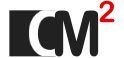















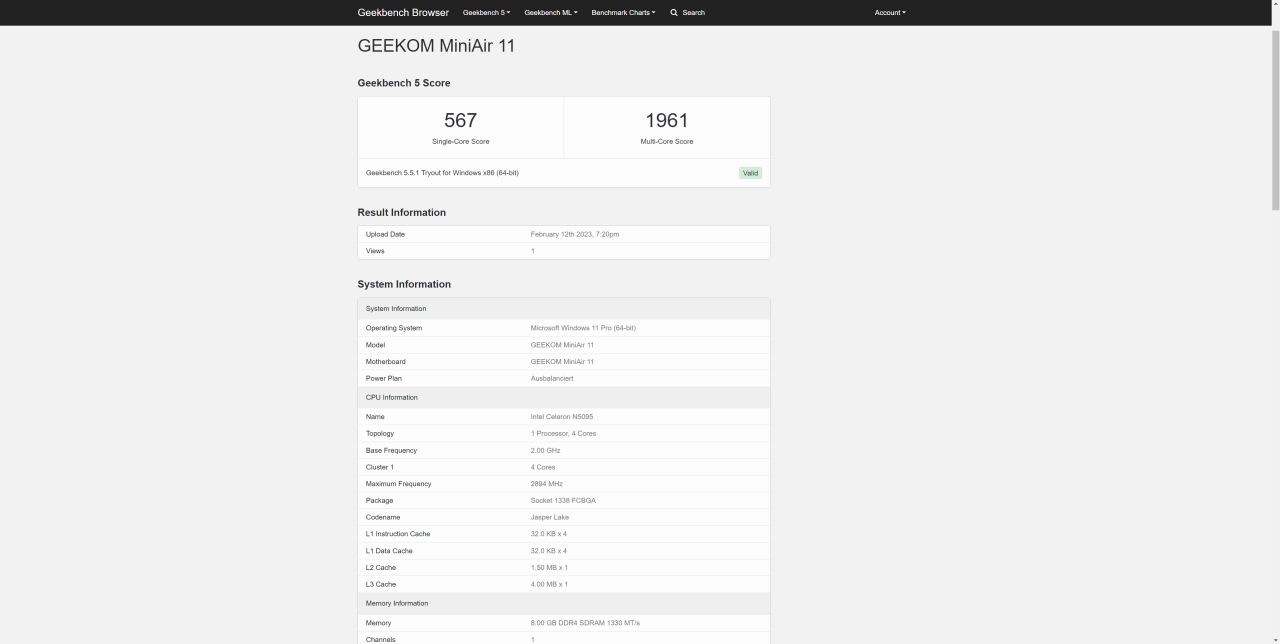
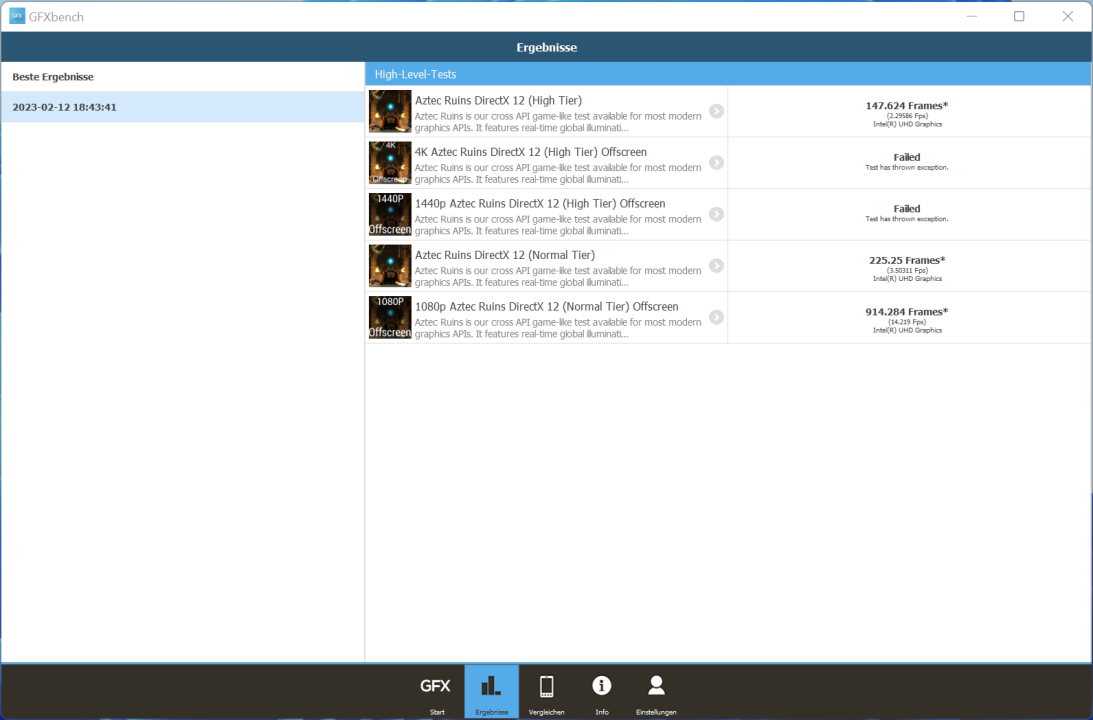
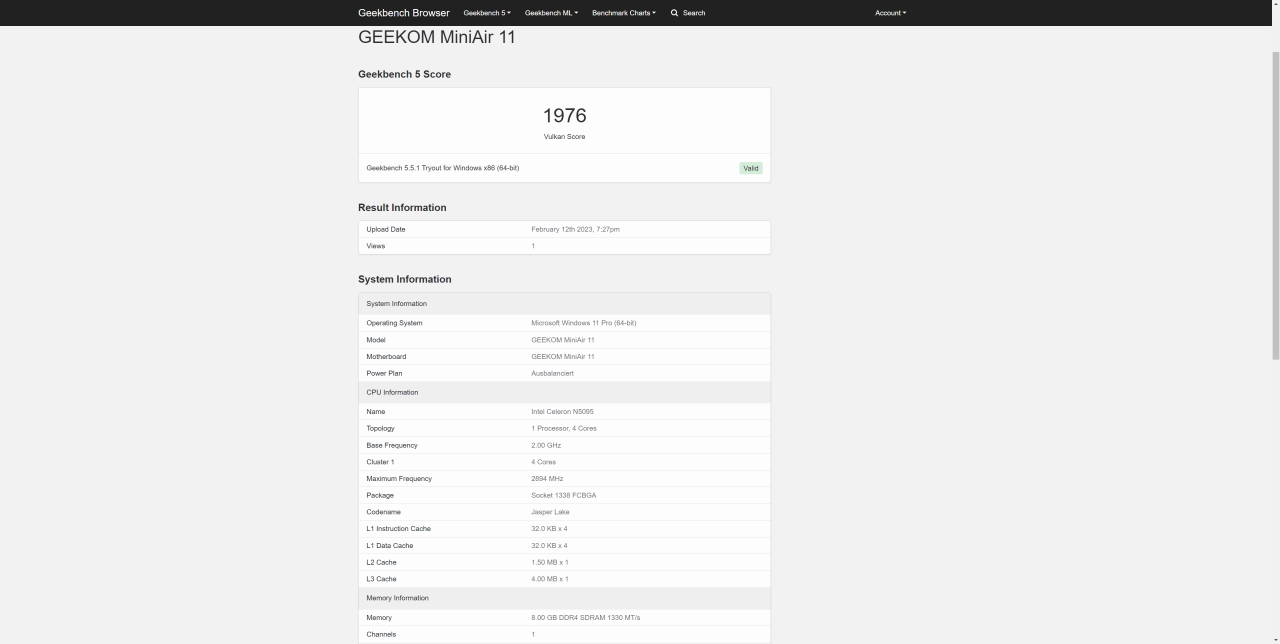
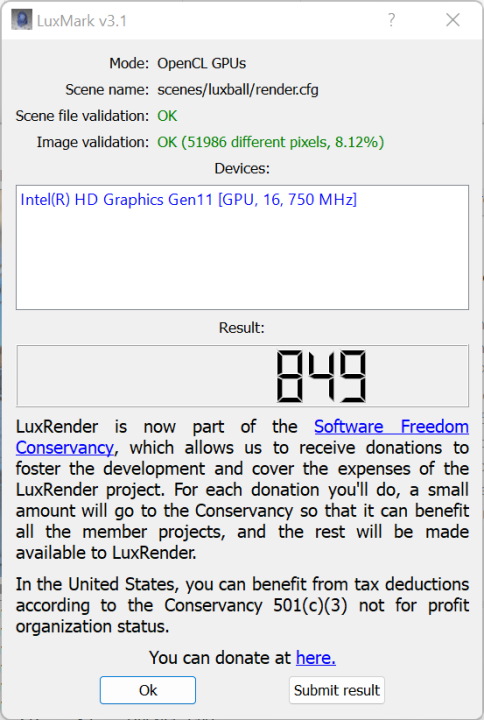
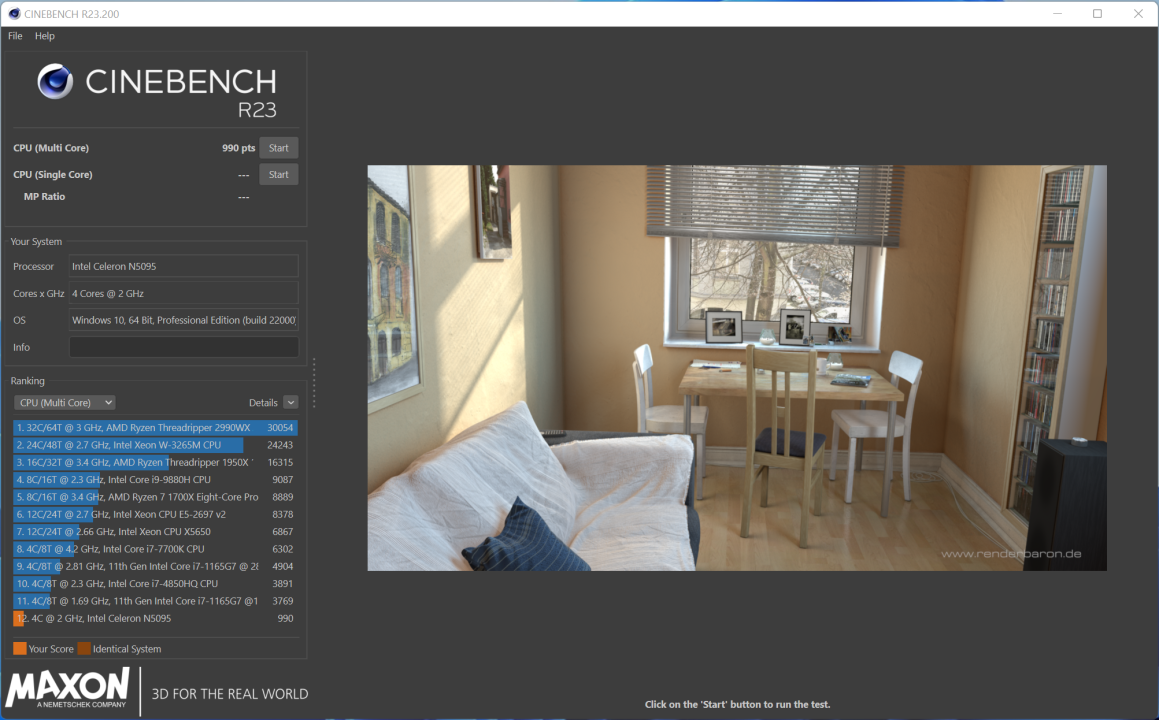


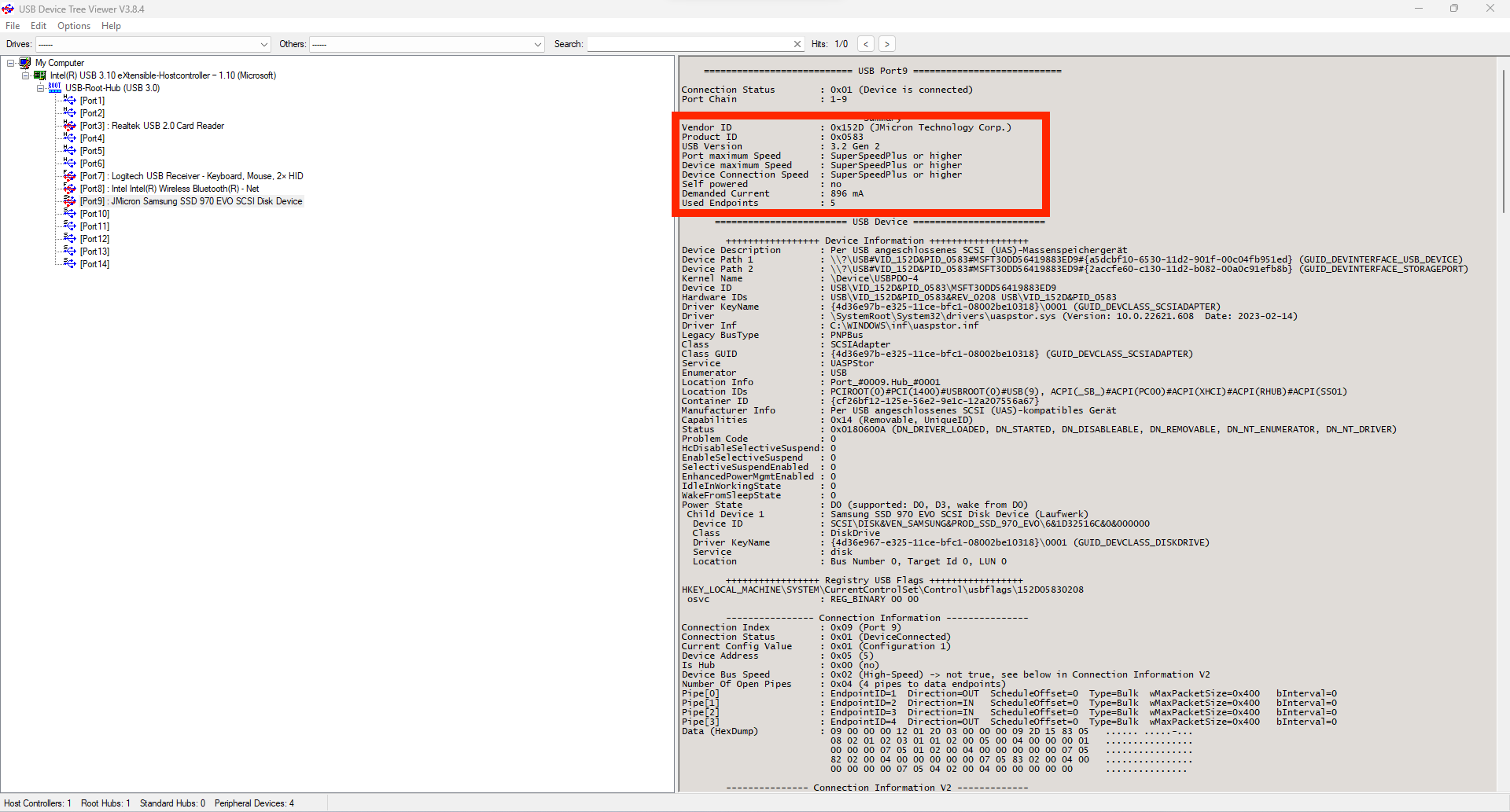
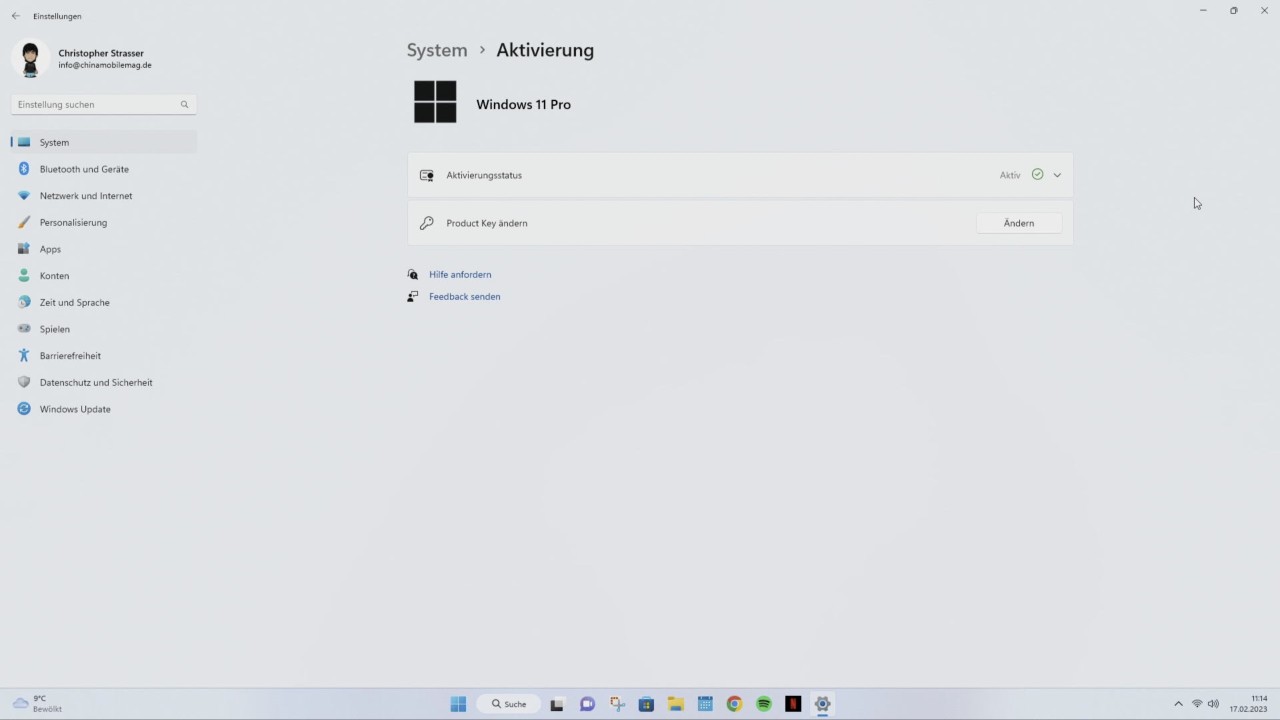
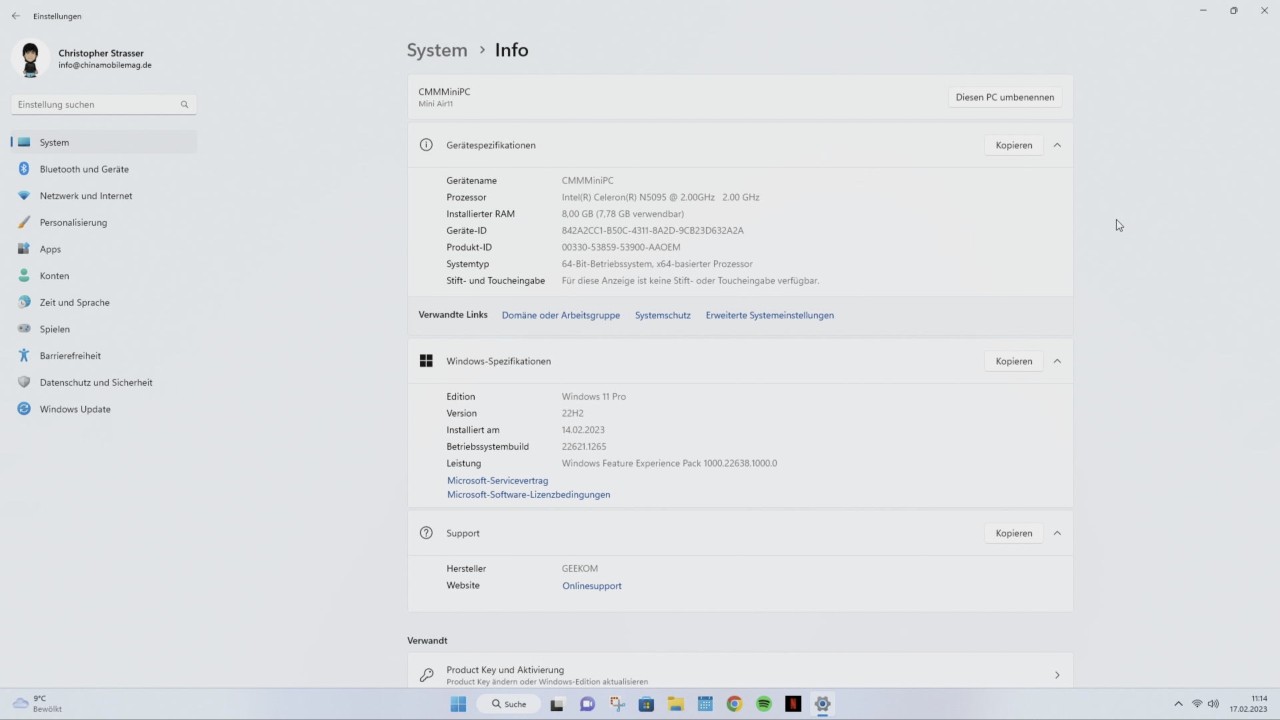
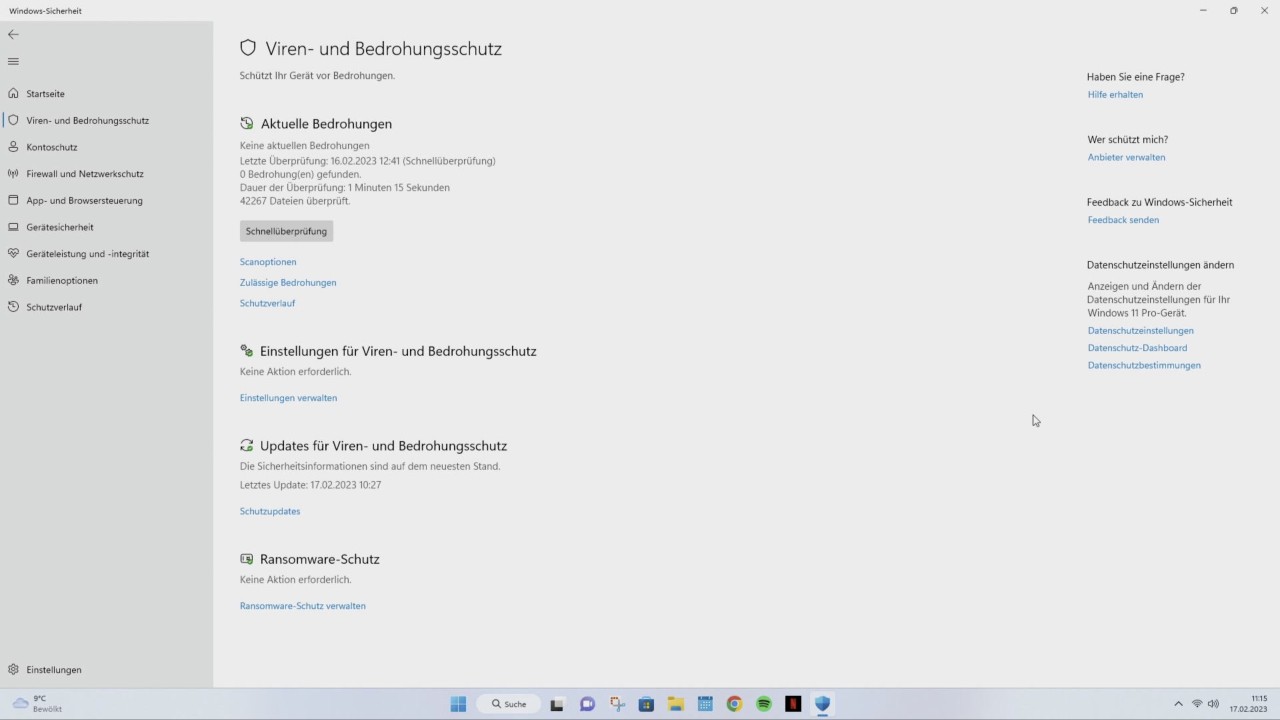

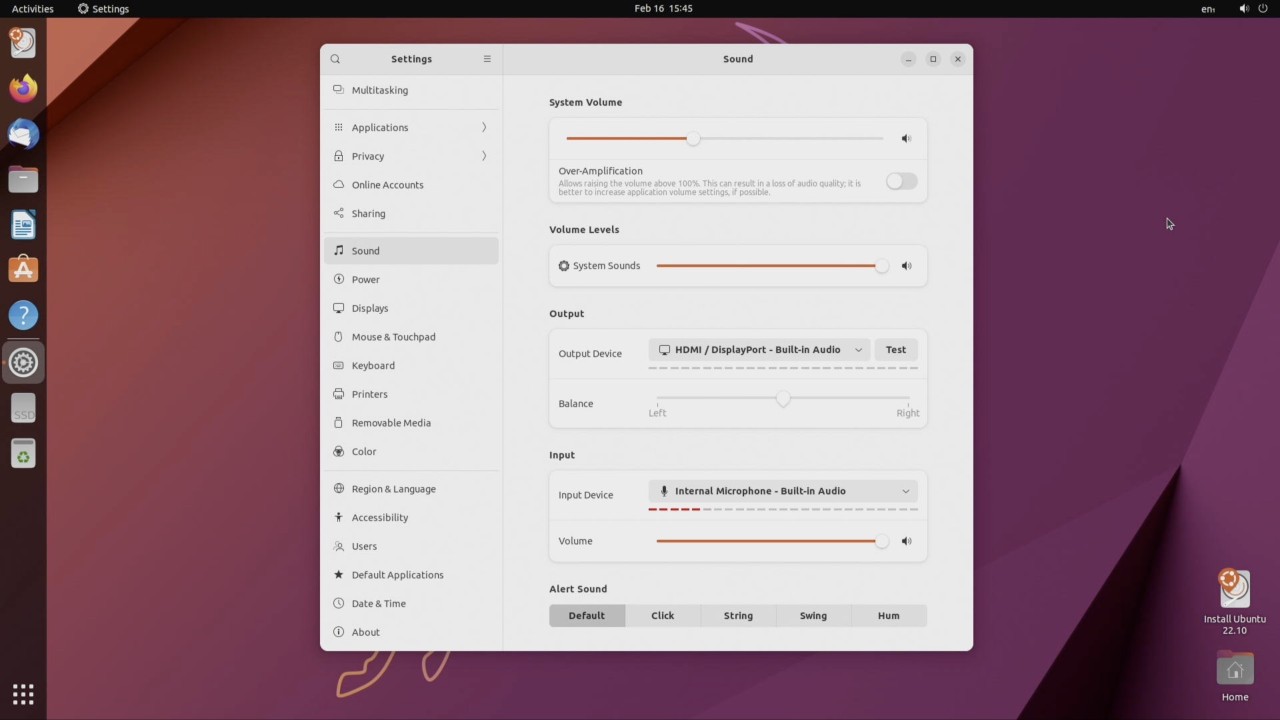
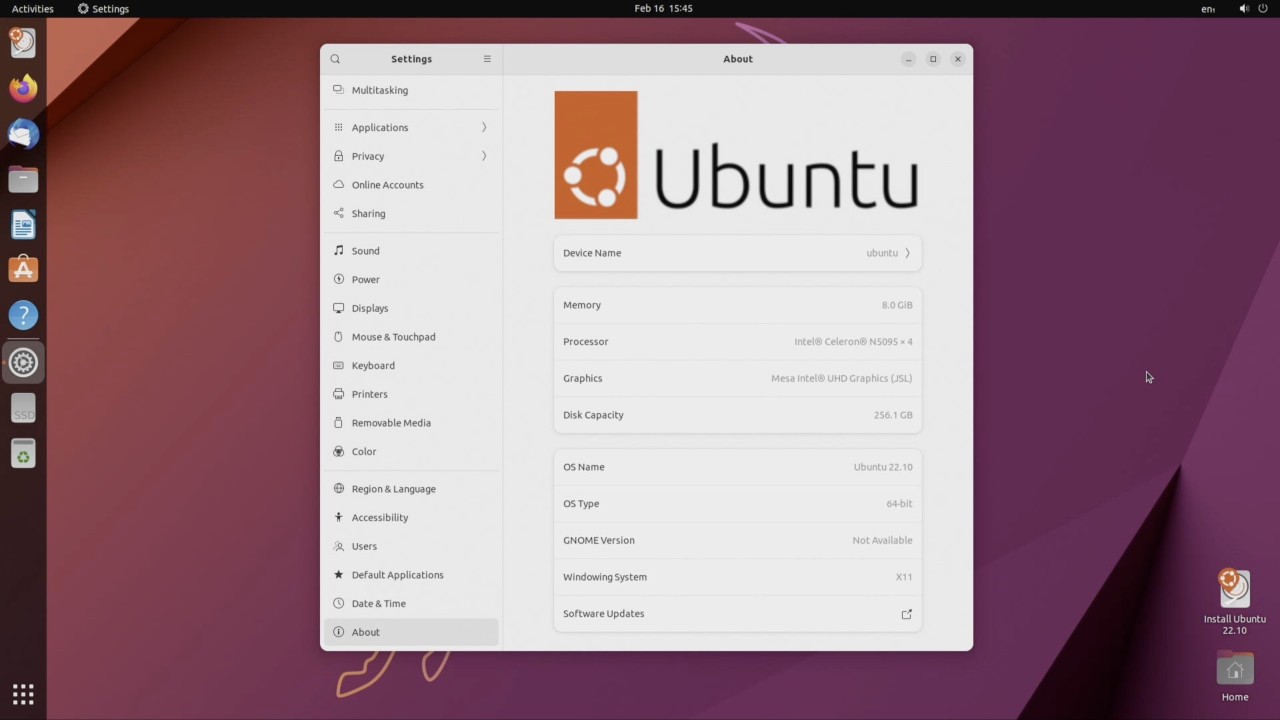
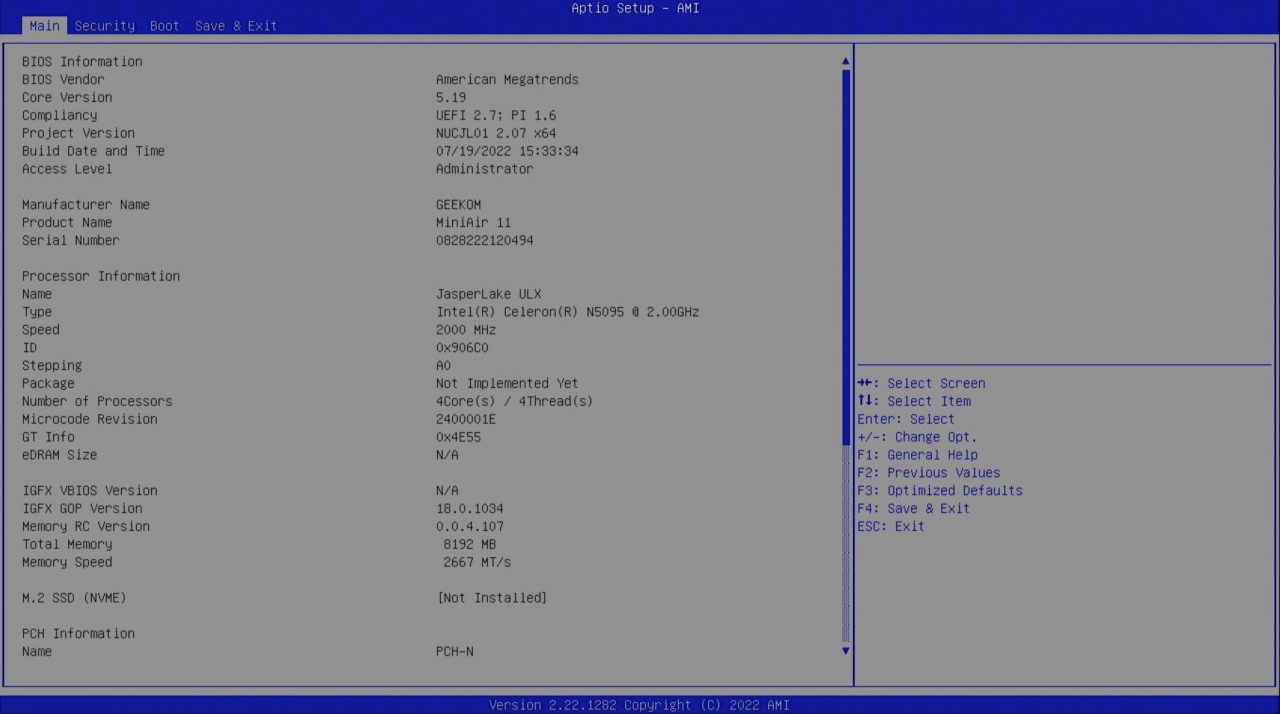
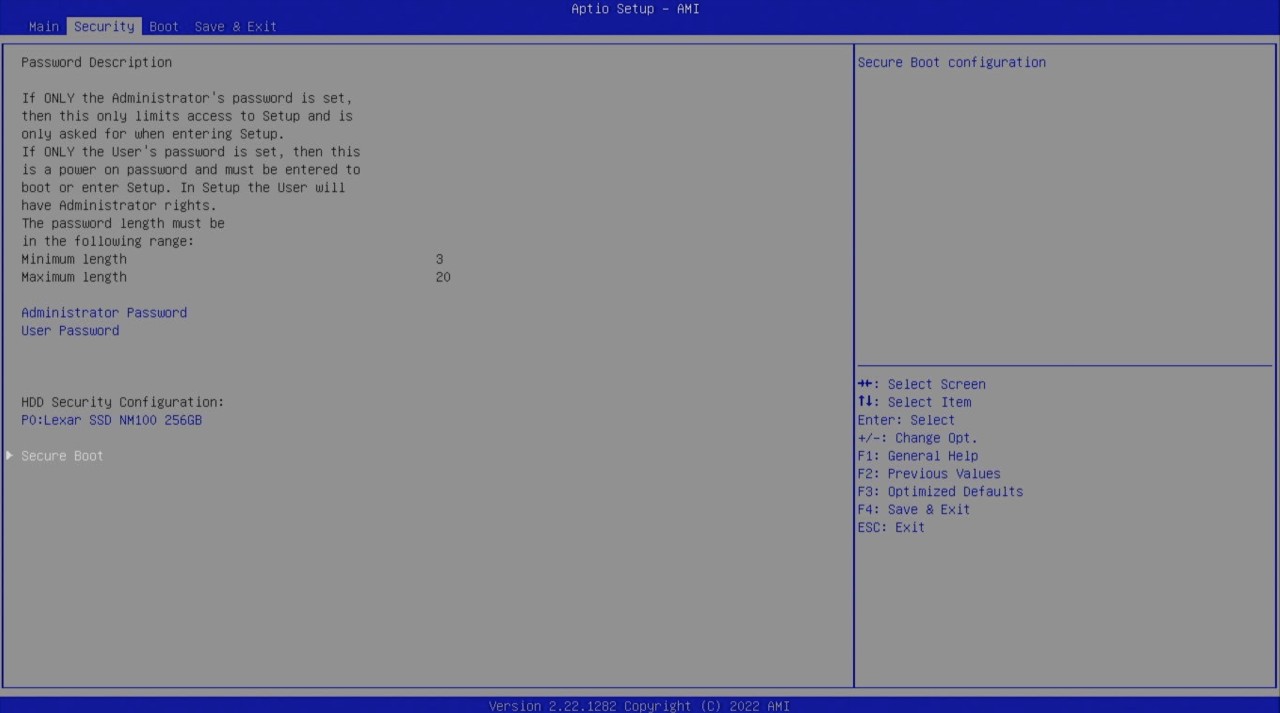
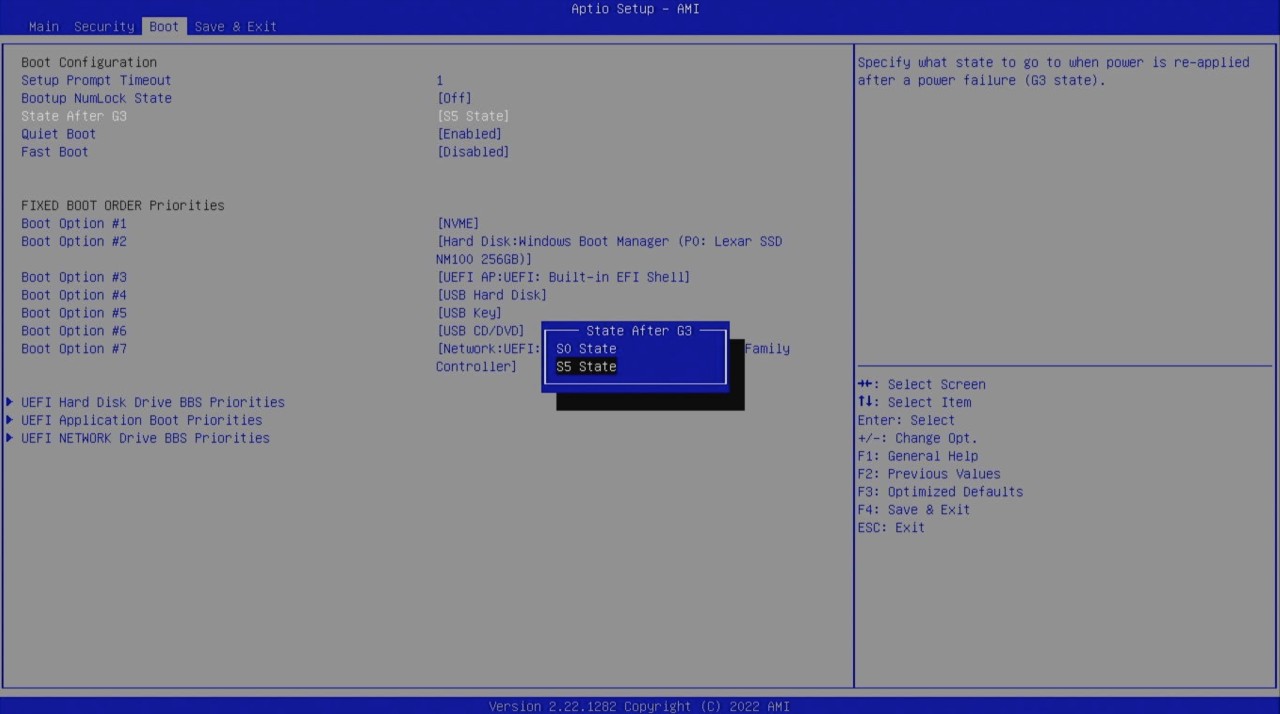
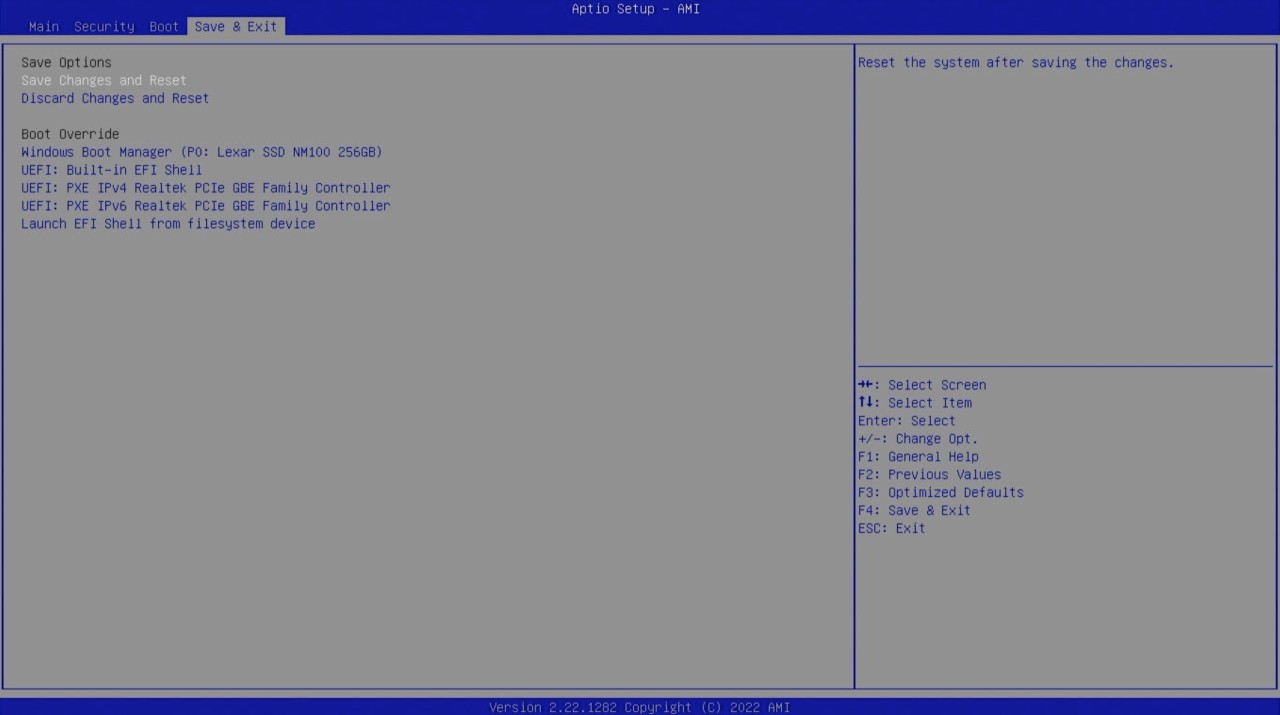
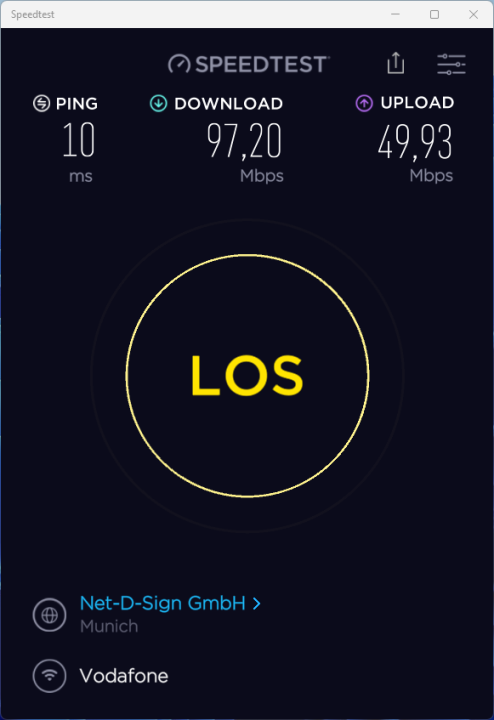
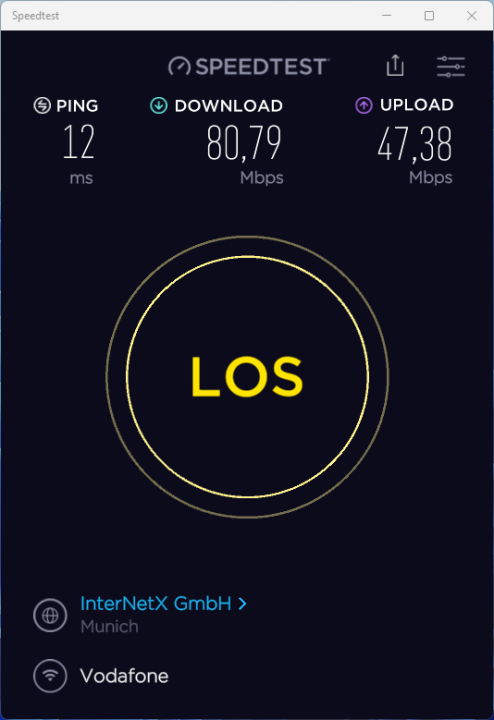
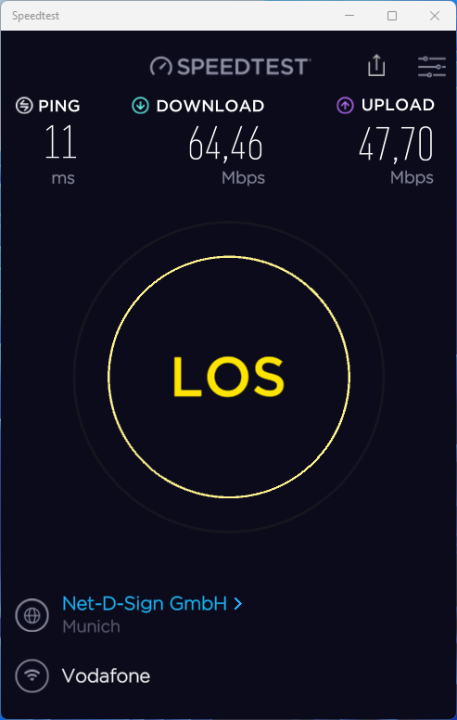
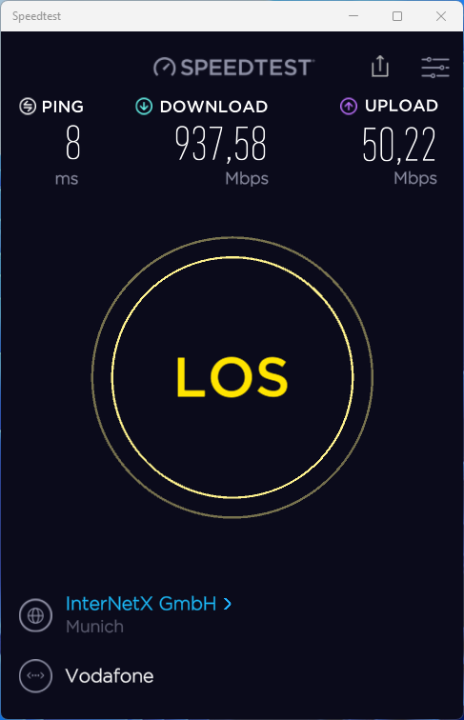
Kommentare 2
Könnt ihr mal bitte das Infinix Note 12 2023 oder das Tecno CAMON 18 Premier testen? Beide Hersteller haben es schon nach Europa geschafft .